Comment ne jamais perdre de fichiers stockés dans Dropbox et d'autres services de synchronisation de fichiers

Dropbox, Google Drive, OneDrive, iCloud Drive et autres services de synchronisation de fichiers sont pratiques, mais ils synchronisent également les suppressions et les changements. Vous pouvez souvent récupérer des fichiers supprimés ou annuler des modifications, mais ils ne devraient pas être votre seule méthode de sauvegarde.
La plupart des services de stockage en nuage offrent un moyen de récupérer des fichiers via le Web et vous permettent d'annuler les modifications versions en arrière. Mais ils ne conservent que ces anciens fichiers.
Suppressions et modifications Synchroniser instantanément
Lorsque vous utilisez un service comme Dropbox pour stocker vos fichiers importants, une "copie maîtresse" de vos fichiers est stockée sur les serveurs du service. Chaque fois que vous supprimez ou modifiez des fichiers, le programme synchronise vos modifications avec le serveur, et ces modifications se synchronisent sur vos autres ordinateurs.
Jusqu'ici, tout va bien. Mais cela signifie que si vous supprimez accidentellement un fichier, il est instantanément supprimé de vos autres ordinateurs. Si vous modifiez un fichier, il est modifié sur tous vos autres ordinateurs. Si votre ordinateur est infecté par des logiciels malveillants et que les logiciels malveillants altèrent vos fichiers, les versions falsifiées seront synchronisées avec vos autres ordinateurs. Si le programme de synchronisation a un bogue et supprime accidentellement certains fichiers, ils seront également supprimés sur vos autres ordinateurs.
La copie de vos fichiers sur les serveurs distants est considérée comme une sauvegarde hors site, et elle aidera à protéger vos fichiers si tout votre matériel est endommagé ou volé. Mais les changements se produisent instantanément et les anciens fichiers ne sont conservés que très longtemps.
Il existe des moyens de récupérer ces fichiers supprimés et de revenir aux anciennes copies de vos fichiers, mais ils sont limités.
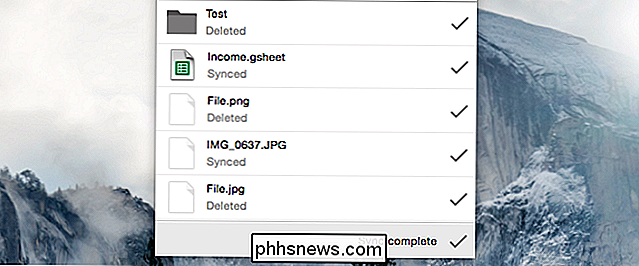
Combien de temps vous pouvez obtenir Fichiers supprimés Précédent
CONNEXION: Procédure de récupération ou de suppression définitive des fichiers du cloud
Lorsque vous supprimez des fichiers d'un service de stockage en nuage, ils sont envoyés à la corbeille (sous Windows) ou à la corbeille (sur un Mac). C'est la bonne nouvelle - si votre client de synchronisation de fichiers décide de supprimer certains fichiers, ils seront sur votre ordinateur, prêts à être récupérés.
Mais vous pourriez finir par vider votre Corbeille ou Corbeille sans vous en rendre compte. Dans ce cas, vous devrez les récupérer à partir du site Web du service de stockage en ligne.
Dropbox conserve uniquement les fichiers supprimés pendant 30 jours. Vous devez donc noter que le fichier a été supprimé et récupéré avant. Les abonnés Pro avec "Extended Version History" peuvent récupérer des fichiers jusqu'à un an.
Les autres services sont plus généreux. Google Drive ne semble jamais supprimer automatiquement les fichiers supprimés de la corbeille. OneDrive supprime les fichiers après un an mais commence automatiquement à supprimer les fichiers les plus anciens après trois jours si la corbeille se remplit.
Le lecteur iCloud d'Apple n'offre aucun moyen de récupérer un fichier supprimé - même pas une poubelle ou une corbeille . Cela dépend simplement du fait que vous disposez de sauvegardes Time Machine locales.
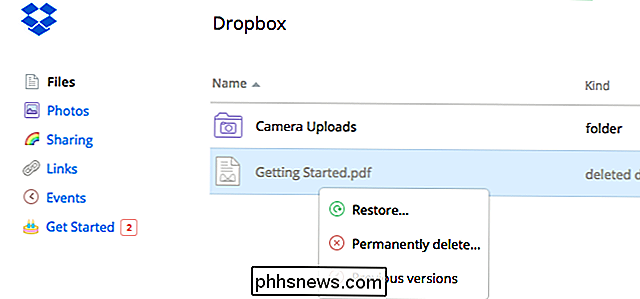
Combien de temps vous pouvez restaurer les fichiers modifiés
Les services de stockage en cloud conservent également les versions précédentes des fichiers. Si vous - ou un programme sur votre ordinateur - modifie ces fichiers, vous pouvez les récupérer en revenant à une ancienne version du fichier. Vous pouvez également le faire à partir du site Web du service: cliquez avec le bouton droit sur un fichier et sélectionnez l'option appropriée pour afficher la liste des anciennes versions des fichiers que vous pouvez utiliser.
Comme pour une poubelle ou une corbeille, les services ne conserveront pas ces anciennes versions pour toujours. Ils occupent de l'espace, après tout.
Dropbox ne conserve que les instantanés des versions précédentes de vos fichiers pendant 30 jours. Vous aurez besoin de la fonctionnalité "Extended Version History" payante pour obtenir les versions antérieures qui durent plus longtemps. Google Drive conserve également les anciennes versions de vos fichiers pendant 30 jours. <1
Microsoft OneDrive ne propose cette fonctionnalité que pour les documents Office, et le lecteur iCloud d'Apple ne l'offre pas du tout.
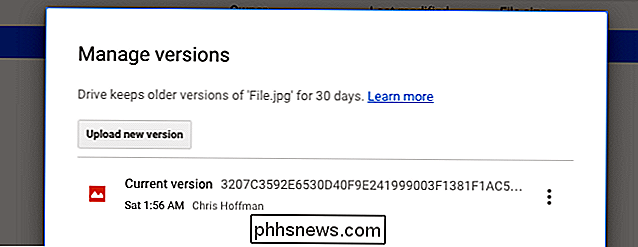
Effectuez des sauvegardes locales régulières pour préserver la sécurité de vos fichiers
ASSOCIÉS: Comment utiliser l'historique des fichiers Windows pour sauvegarder vos données
La vraie solution ici - celle qui vous assurera que vous disposerez toujours d'une copie de sauvegarde de tous les fichiers importants que vous pourriez accidentellement supprimer ou modifier, même si votre service de stockage dans le cloud ne le fait pas - est également de créer des sauvegardes locales.
Vous n'avez besoin de rien de compliqué ou de compliqué. Il suffit de connecter un disque dur externe une fois par semaine et d'exécuter l'outil de sauvegarde de votre système d'exploitation. Sur Windows 7, c'est Windows Backup. Sous Windows 8, 8.1 ou 10, c'est l'historique des fichiers. Si vous utilisez l'historique des fichiers, assurez-vous qu'il sauvegarde également votre dossier de stockage dans le cloud. Sur un Mac, c'est Time Machine. Tant que vous synchronisez le contenu de votre stockage cloud sur votre PC, l'outil de sauvegarde crée une copie de ces fichiers et les stocke sur le lecteur de sauvegarde.
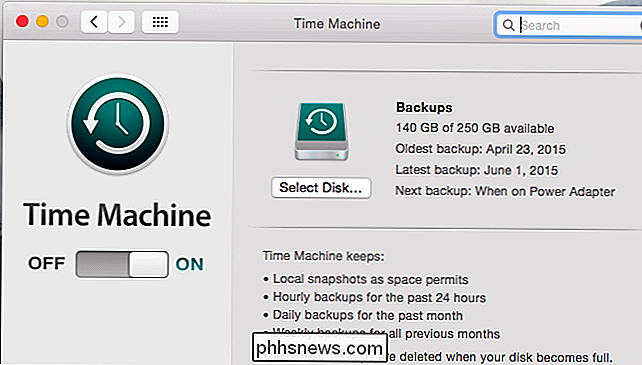
Vous ne devrez peut-être jamais toucher ces sauvegardes si notre stockage en nuage le service n'a jamais aucun problème, mais vous serez reconnaissant pour la sauvegarde supplémentaire si vous en avez besoin. Si vous stockez des fichiers importants dans le stockage en nuage, assurez-vous d'avoir une sauvegarde locale - juste au cas où.

Comment supprimer des éléments de la liste des derniers fichiers utilisés dans Office
La liste Most Recently Used, ou MRU, dans les programmes Office fait référence à la liste des fichiers que vous avez récemment ouverts. Cette liste s'affiche lorsque vous ouvrez un document Office sans ouvrir un document et sur l'écran «Ouvrir», ce qui vous permet d'accéder rapidement aux documents que vous ouvrez souvent.

Fonctionnement du logiciel antivirus
Les programmes antivirus sont de puissants logiciels essentiels sur les ordinateurs Windows. Si vous vous êtes déjà demandé comment les antivirus détectent les virus, ce qu'ils font sur votre ordinateur et si vous avez besoin d'effectuer régulièrement des analyses système, poursuivez votre lecture. Un programme antivirus est une partie essentielle d'un système multicouche.



